3 Cara Untuk Memperbaiki Bug Resolusi Fortnite di PC (09.15.25)
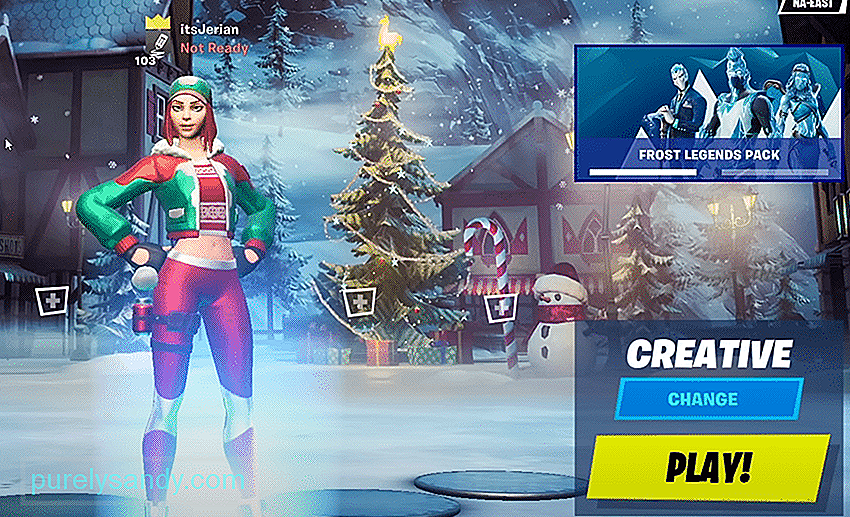 fortnite resolution bug pc
fortnite resolution bug pcAda banyak pemain Fortnite di PC yang bertentangan dengan beberapa platform lain tempat game ini aktif, dan sebagian besar pemain PC ini mungkin akrab dengan bug resolusi. Ini adalah sesuatu yang ditemui banyak pemain, terutama mereka yang baru saja menginstalnya di perangkat mereka untuk pertama kalinya. Seperti namanya, bug resolusi Fortnite di PC mengacaukan resolusi dan menyulitkan pemain untuk memainkan game dengan benar. Ini adalah sesuatu yang bisa memakan biaya selama pertandingan, jadi kami memiliki beberapa solusi di bawah ini untuk membantu Anda mengatasi masalah tersebut.
Bagaimana Cara Memperbaiki Bug Resolusi Fortnite di PC?Meskipun ini mungkin solusi yang tidak mungkin bagi sebagian besar pengguna yang membaca ini karena sebagian besar pemain sudah bermain dalam mode layar penuh tanpa batas. Namun, ini adalah solusi utama untuk masalah ini, terutama untuk semua pemain baru yang belum mengubah pengaturan mereka. Dengan demikian, pastikan Anda telah memilih pengaturan resolusi yang benar dan game tidak berjendela.
Fortnite selalu harus berjalan di layar penuh tanpa batas untuk pengoptimalan dan kinerja yang tepat, dan ini adalah salah satu alasannya. Bug resolusi pada PC dapat menjadi akibat langsung dari pengaturannya pada mode berjendela, tetapi itu juga berarti bahwa solusinya sangat mudah karena yang perlu dilakukan hanyalah beralih ke layar penuh.
Bisa jadi alasan mengapa bug resolusi Fortnite terjadi pada PC Anda sebenarnya adalah pengaturan Windows untuk resolusi. Ini adalah resolusi untuk seluruh sistem, dan dalam kebanyakan kasus, resolusi untuk game harus sesuai dengan pengaturan ini untuk menghindari bug seperti ini. Ini juga berlaku untuk Fortnite.
Pertama, buka pengaturan layar windows dengan membuka desktop dan klik kanan pada layar. Sekarang pilih opsi yang mengatakan personalisasi dan temukan pengaturan resolusi layar dari menu yang muncul. Atur ini sesuai dengan spesifikasi monitor Anda dan kemudian pergi ke pengaturan Fortnite dan pastikan mereka cocok. Jika itu tidak cukup, ada satu solusi lain untuk dicoba.
Pada Windows 10, ada software bernama Xbox Game Bar yang dimaksudkan untuk membantu pemain dengan hal-hal tertentu, seperti merekam gameplay, menangkap screenshot, dan sejenisnya. Ini dapat menyebabkan lebih banyak masalah daripada nilainya, itulah sebabnya memastikan bahwa itu dimatikan dapat sangat membantu.
Dalam kasus khusus ini, pengaturan tangkapan layarnya bisa menjadi yang mengacaukan resolusi Fortnite. Untuk menonaktifkannya, cukup buka pengaturan Windows lalu masuk ke tab game. Sekarang temukan tab Game Bar dan pastikan pengaturannya dinonaktifkan. Ini kemungkinan akan memperbaiki masalah.
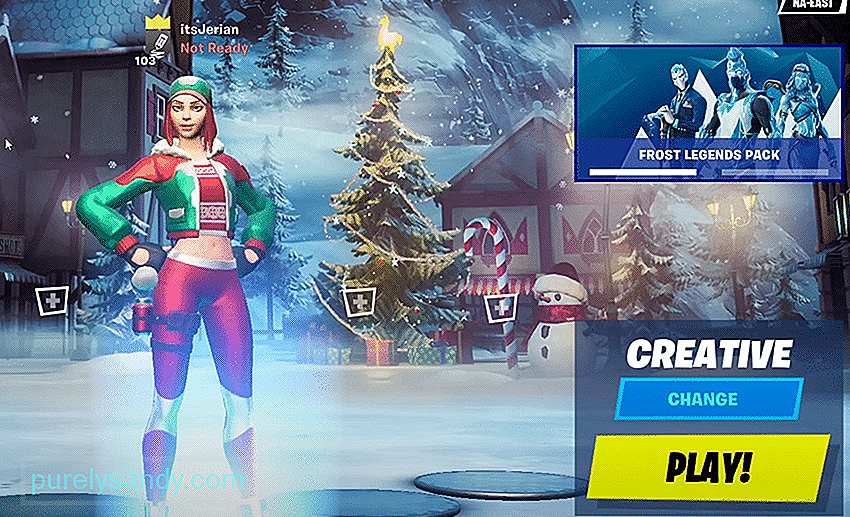
Video Youtube: 3 Cara Untuk Memperbaiki Bug Resolusi Fortnite di PC
09, 2025

